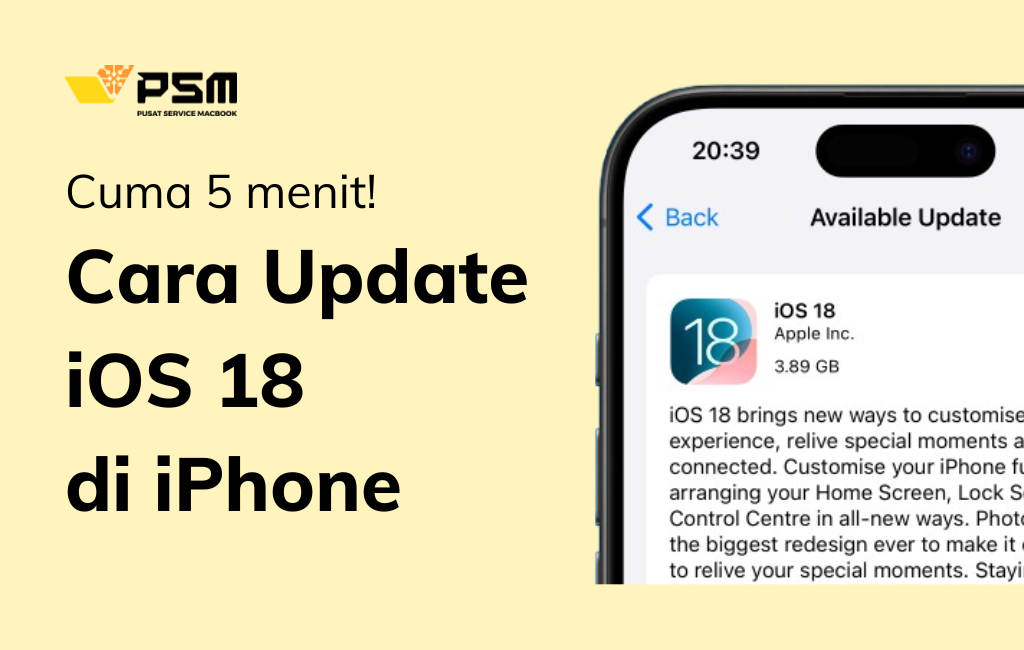
Cuma 5 Menit! Cara Update iOS 18 di iPhone dengan Praktis
May 25, 2022
June 16, 2023

Mematikan laptop Windows bukanlah sesuatu yang perlu diajarkan kepada kebanyakan orang saat ini. Kita sudah melakukannya cukup lama, bukan?
Namun, kebanyakan orang tidak menyadari bahwa ada lebih dari satu cara untuk mematikan komputer/laptop; biasanya kita hanya menggunakan metode yang sudah kita kenal.
Jadi, mari kita bahas berbagai cara untuk mematikan laptop/PC Windows 11, mulai dari yang familiar hingga yang baru.
Kita mulai dengan metode yang paling mudah.
Jika Anda telah menjadi pengguna Windows cukup lama, ini mungkin adalah metode pertama yang terlintas dalam ingatan Anda.
Start menu search bar adalah user interface yang sudah digunakan sejak Windows 95, berfungsi sebagai pusat untuk semua program dan aplikasi Windows.
Di antara berbagai fungsi lainnya, Anda dapat mematikan laptop Anda.
Berikut cara memulainya:

Setelahnya, PC Anda akan dimatikan.
Anda juga dapat dengan cepat mematikan PC Anda dengan menekan tombol power.
Tidak perlu menaham tombol power, karena jika ditahan akan memicu force shutdown. Jadi, cukup tekan sekali.
Namun sebelum melakukannya, pastikan Anda telah menyimpan dan menutup semua file dan program yang sedang digunakan. Setelah itu, cukup tekan tombol power sekali, dan prosedur shutdown akan dimulai.
Pada beberapa kasus yang jarang terjadi di laptop Windows 11, ketika menekan tombol power, PC hanya masuk ke mode tidur, bukan mati, itu berarti pengaturan daya Anda telah menggantikan fitur ini.
Untuk memperbaikinya, klik ikon Menu Start dan cari "control panel." Klik pada hasil pencarian tersebut, kemudian pastikan Control Panel Anda ditampilkan dalam tampilan Ikon Besar atau Ikon Kecil.
Setelah itu, buka Power Options > Choose what the power buttons do > When I press the power button dan pastikan pengaturan ini diatur sebagai "Shut down."
Tidak suka mengikuti metode dan prosedur yang bertele-tele? Kami juga tidak.
Untungnya, ada seseorang di Microsoft yang juga memahami hal ini.
Pertama, tekan tombol Windows + D untuk pergi ke desktop komputer Anda.
Kemudian, tekan tombol Alt + F4 secara bersamaan, dan menu shutdown akan muncul di depan layar Anda.
Pilih opsi shutdown dari menu dropdown dan tekan Enter. Laptop Windows 11 Anda akan mati tanpa masalah.
Metode lain yang sederhana, selain yang sudah kami jelaskan di atas, adalah menggunakan Power Menu.
Power Menu, juga disebut sebagai power user menu, adalah pusat pengendalian untuk semua fitur penting pada komputer Windows. Untuk mematikan Windows 11 dari Power Menu, klik kanan pada menu Start, pilih opsi Shut down or sign out, lalu klik Shut down.
Setelah Anda memilih Shut down, komputer Anda akan mati.
Bukan penggemar GUI? Tidak masalah, kami mengerti.
Banyak orang suka menggunakan Command Prompt untuk mengendalikan komputer karena kontrol yang diberikannya kepada pengguna.
Menariknya, Anda juga dapat menggunakannya untuk mematikan Windows 11.
Caranya dengan klik search bar Start menu, ketik "cmd," dan pilih yang paling cocok. Pada command line, ketik shutdown /s dan tekan Enter. Kotak dialog akan muncul di layar cmd Anda dengan pesan berikut: “You're about to be signed out.”
Windows 11 Anda akan mati beberapa detik setelah itu.
Shortcut lain yang ada dalam daftar kami, Anda juga dapat mencoba shortcut Ctrl + Alt + Delete untuk mematikan PC Anda; ini adalah salah satu dari banyak shortcut untuk mematikan atau meletakkan PC Anda dalam mode sleep.
Pertama, tekan tombol-tombol tersebut secara bersamaan untuk membuka layar opsi. Kemudian, klik tombol Power di pojok kanan bawah, lalu pilih opsi Matikan. PC Anda akan dimatikan dengan normal, sama seperti menggunakan metode lainnya.
Seperti yang ditunjukkan di atas, ada lebih dari satu cara untuk mematikan PC Anda. Apakah Anda lebih suka pintasan keyboard atau metode baris perintah, Windows Anda akan dimatikan dengan lancar jika Anda mengikuti salah satu metode di atas.
Segera konsultasikan dengan ahlinya apa bila laptop Anda mengalami kerusakan!
Pusat Service Macbook (PSM) Bali melayani service MacBook, iPhone, produk Apple & HP lainnya dengan teknisi yang bersertifikasi BNSP, pelayanan ramah, dan selesai cepat.
Dengan pengerjaan <24 jam, laptop Anda akan dilindungi dengan garansi dari kami!
Dengan rating 4.9 di Google, PSM Melayani reparasi untuk wilayah Bali khususnya Denpasar, Canggu, Sanur, Tabanan, dan sekitarnya.
Segera konsultasikan laptop Anda! Tim teknisi kami akan melakukan pemeriksaan dan diagnosa secara mendalam terhadap gadget Anda.
Silahkan hubungi kami di Whatsapp pada nomor +62 811-3851-677 atau klik link berikut: https://wa.wizard.id/414556
Kunjungi store Pusat Service Macbook Bali!
Jl. Teuku Umar No. 100, Dauh Puri Kauh, Denpasar Barat, Kota Denpasar, Bali 80114.
Dapatkan petunjuk arah ke store PSM disini: https://goo.gl/maps/GReiHVPZ9A66Kqrj9
.webp)
Tim PSM yang membuat pengguna Macbook, iPhone, device Apple & non Apple bisa terus produktif aktivitasnya :)
Service MacBook Penanganan Cepat
Jl. Teuku Umar No.100, Dauh Puri Kauh, Kec. Denpasar Bar., Kota Denpasar, Bali 80113
Senin - Minggu: 08.00 - 21.00